編輯:關於Android編程
1. 前言
Android系統沒有直接對截屏事件監聽的接口,也沒有廣播,只能自己動手來豐衣足食,一般有三種方法。
由於廠商自定義Android系統的多樣性,再加上快捷鍵的不同以及第三方應用,監聽截屏快捷鍵這事基本不靠譜,可以直接忽略。
本文使用的測試手機,一加2(One Plus 2)。
2. FileObserver
添加權限:
<uses-permission android:name="android.permission.READ_EXTERNAL_STORAGE"/>
代碼示例:
public class ScreenshotActivity extends AppCompatActivity {
private final String TAG = "Screenshot";
private static final String PATH = Environment.getExternalStorageDirectory() + File.separator
+ Environment.DIRECTORY_PICTURES + File.separator + "Screenshots" + File.separator;
protected void onCreate(@Nullable Bundle savedInstanceState) {
super.onCreate(savedInstanceState);
setContentView(R.layout.activity_screenshot);
mFileObserver = new CustomFileObserver(PATH);
}
@Override
protected void onResume() {
super.onResume();
mFileObserver.startWatching();
Log.d(TAG, PATH);
}
@Override
protected void onStop() {
super.onStop();
mFileObserver.stopWatching();
}
/**
* 目錄監聽器
*/
private class CustomFileObserver extends FileObserver {
private String mPath;
public CustomFileObserver(String path) {
super(path);
this.mPath = path;
}
public CustomFileObserver(String path, int mask) {
super(path, mask);
this.mPath = path;
}
@Override
public void onEvent(int event, String path) {
Log.d(TAG, path + " " + event);
// 監聽到事件,做一些過濾去重處理操作
}
}
}
打印的日志:
一加2
D/Screenshot: Screenshot_2016-12-16-17-49-18.png 256 D/Screenshot: Screenshot_2016-12-16-17-49-18.png 32 D/Screenshot: Screenshot_2016-12-16-17-49-18.png 2 D/Screenshot: Screenshot_2016-12-16-17-49-18.png 2 D/Screenshot: Screenshot_2016-12-16-17-49-18.png 2 D/Screenshot: Screenshot_2016-12-16-17-49-18.png 2 D/Screenshot: Screenshot_2016-12-16-17-49-18.png 2 D/Screenshot: Screenshot_2016-12-16-17-49-18.png 2 D/Screenshot: Screenshot_2016-12-16-17-49-18.png 2 D/Screenshot: Screenshot_2016-12-16-17-49-18.png 2 D/Screenshot: Screenshot_2016-12-16-17-49-18.png 2 D/Screenshot: Screenshot_2016-12-16-17-49-18.png 2 D/Screenshot: Screenshot_2016-12-16-17-49-18.png 2 D/Screenshot: Screenshot_2016-12-16-17-49-18.png 2 D/Screenshot: Screenshot_2016-12-16-17-49-18.png 2 D/Screenshot: Screenshot_2016-12-16-17-49-18.png 2 D/Screenshot: Screenshot_2016-12-16-17-49-18.png 2 D/Screenshot: Screenshot_2016-12-16-17-49-18.png 8
三星 S4
D/Screenshot: Screenshot_2016-12-16-19-01-08.png 256 D/Screenshot: Screenshot_2016-12-16-19-01-08.png 32 D/Screenshot: Screenshot_2016-12-16-19-01-08.png 2 D/Screenshot: Screenshot_2016-12-16-19-01-08.png 2 D/Screenshot: Screenshot_2016-12-16-19-01-08.png 2 D/Screenshot: Screenshot_2016-12-16-19-01-08.png 2 D/Screenshot: Screenshot_2016-12-16-19-01-08.png 2 D/Screenshot: Screenshot_2016-12-16-19-01-08.png 2 D/Screenshot: Screenshot_2016-12-16-19-01-08.png 2 D/Screenshot: Screenshot_2016-12-16-19-01-08.png 2 D/Screenshot: Screenshot_2016-12-16-19-01-08.png 2 D/Screenshot: Screenshot_2016-12-16-19-01-08.png 2 D/Screenshot: Screenshot_2016-12-16-19-01-08.png 2 D/Screenshot: Screenshot_2016-12-16-19-01-08.png 2 D/Screenshot: Screenshot_2016-12-16-19-01-08.png 2 D/Screenshot: Screenshot_2016-12-16-19-01-08.png 2 D/Screenshot: Screenshot_2016-12-16-19-01-08.png 2 D/Screenshot: Screenshot_2016-12-16-19-01-08.png 2 D/Screenshot: Screenshot_2016-12-16-19-01-08.png 2 D/Screenshot: Screenshot_2016-12-16-19-01-08.png 2 D/Screenshot: Screenshot_2016-12-16-19-01-08.png 2 D/Screenshot: Screenshot_2016-12-16-19-01-08.png 8 D/Screenshot: Screenshot_2016-12-16-19-01-08.png 32 D/Screenshot: Screenshot_2016-12-16-19-01-08.png 16
可以通過指定構造函數中的mask,監聽某一個事件。
類型
int值
說明
FileObserver.ACCESS
1
讀取某個文件
FileObserver.MODIFY
2
向某個文件寫入數據
FileObserver.ATTRIB
4
文件的屬性被修改(權限/日期/擁有者)
FileObserver.CLOSE_WRITE
8
寫入數據後關閉
FileObserver.CLOSE_NOWRITE
16
只讀模式打開文件後關閉
FileObserver.OPEN
32
打開某個文件
FileObserver.MOVED_FROM
64
有文件或者文件夾從被監聽的文件夾中移走
FileObserver.MOVED_TO
128
有文件或者文件夾移動到被監聽的文件夾
FileObserver.CREATE
256
文件或者文件夾被創建
FileObserver.DELETE
512
文件被刪除
FileObserver.DELETE_SELF
1024
被監聽的文件或者目錄被刪除
FileObserver.MOVE_SELF
2048
被監聽的文件或者目錄被移走
幾點注意事項:
基於第三點和第四點,這種方法並不能適用於所有的機型。
注意:如果自己寫Demo沒有收到事件,檢查一下權限和監聽的目錄
3. ContentObserver
ContentObserver用來監聽指定uri的所有資源變化,我們可以用它來監聽圖片資源變化情況,然後做過濾。
添加權限
<uses-permission android:name="MediaStore.Images.Media.INTERNAL_CONTENT_URI"/> <uses-permission android:name="MediaStore.Images.Media.EXTERNAL_CONTENT_URI"/>
代碼示例:
public class ScreenshotActivity extends AppCompatActivity {
private static final String[] KEYWORDS = {
"screenshot", "screen_shot", "screen-shot", "screen shot",
"screencapture", "screen_capture", "screen-capture", "screen capture",
"screencap", "screen_cap", "screen-cap", "screen cap"
};
/** 讀取媒體數據庫時需要讀取的列 */
private static final String[] MEDIA_PROJECTIONS = {
MediaStore.Images.ImageColumns.DATA,
MediaStore.Images.ImageColumns.DATE_TAKEN,
};
/** 內部存儲器內容觀察者 */
private ContentObserver mInternalObserver;
/** 外部存儲器內容觀察者 */
private ContentObserver mExternalObserver;
private HandlerThread mHandlerThread;
private Handler mHandler;
protected void onCreate(@Nullable Bundle savedInstanceState) {
super.onCreate(savedInstanceState);
setContentView(R.layout.activity_screenshot);
mHandlerThread = new HandlerThread("Screenshot_Observer");
mHandlerThread.start();
mHandler = new Handler(mHandlerThread.getLooper());
// 初始化
mInternalObserver = new MediaContentObserver(MediaStore.Images.Media.INTERNAL_CONTENT_URI, mHandler);
mExternalObserver = new MediaContentObserver(MediaStore.Images.Media.EXTERNAL_CONTENT_URI, mHandler);
// 添加監聽
this.getContentResolver().registerContentObserver(
MediaStore.Images.Media.INTERNAL_CONTENT_URI,
false,
mInternalObserver
);
this.getContentResolver().registerContentObserver(
MediaStore.Images.Media.EXTERNAL_CONTENT_URI,
false,
mExternalObserver
);
}
protected void onDestroy() {
super.onDestroy();
// 注銷監聽
this.getContentResolver().unregisterContentObserver(mInternalObserver);
this.getContentResolver().unregisterContentObserver(mExternalObserver);
}
private void handleMediaContentChange(Uri contentUri) {
Cursor cursor = null;
try {
// 數據改變時查詢數據庫中最後加入的一條數據
cursor = this.getContentResolver().query(
contentUri,
MEDIA_PROJECTIONS,
null,
null,
MediaStore.Images.ImageColumns.DATE_ADDED + " desc limit 1"
);
if (cursor == null) {
return;
}
if (!cursor.moveToFirst()) {
return;
}
// 獲取各列的索引
int dataIndex = cursor.getColumnIndex(MediaStore.Images.ImageColumns.DATA);
int dateTakenIndex = cursor.getColumnIndex(MediaStore.Images.ImageColumns.DATE_TAKEN);
// 獲取行數據
String data = cursor.getString(dataIndex);
long dateTaken = cursor.getLong(dateTakenIndex);
// 處理獲取到的第一行數據
handleMediaRowData(data, dateTaken);
} catch (Exception e) {
e.printStackTrace();
} finally {
if (cursor != null && !cursor.isClosed()) {
cursor.close();
}
}
}
/**
* 處理監聽到的資源
*/
private void handleMediaRowData(String data, long dateTaken) {
if (checkScreenShot(data, dateTaken)) {
Log.d(TAG, data + " " + dateTaken);
} else {
Log.d(TAG, "Not screenshot event");
}
}
/**
* 判斷是否是截屏
*/
private boolean checkScreenShot(String data, long dateTaken) {
data = data.toLowerCase();
// 判斷圖片路徑是否含有指定的關鍵字之一, 如果有, 則認為當前截屏了
for (String keyWork : KEYWORDS) {
if (data.contains(keyWork)) {
return true;
}
}
return false;
}
/**
* 媒體內容觀察者(觀察媒體數據庫的改變)
*/
private class MediaContentObserver extends ContentObserver {
private Uri mContentUri;
public MediaContentObserver(Uri contentUri, Handler handler) {
super(handler);
mContentUri = contentUri;
}
@Override
public void onChange(boolean selfChange) {
super.onChange(selfChange);
Log.d(TAG, mContentUri.toString());
handleMediaContentChange(mContentUri);
}
}
}
日志:
D/Screenshot: content://media/external/images/media D/Screenshot: /storage/emulated/0/Pictures/Screenshots/Screenshot_2016-12-19-11-24-02.png 1482117842287
注意事項:
4. 總結
目前這是在網上搜索到的關於截屏監聽方法的總結,如果大家還有什麼比較好的監聽方法,歡迎分享。
以上就是本文的全部內容,希望對大家的學習有所幫助,也希望大家多多支持本站。
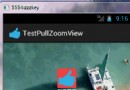 新浪微博第三方登錄界面上下拉伸圖片之第三方開源PullToZoomListViewEx(一)
新浪微博第三方登錄界面上下拉伸圖片之第三方開源PullToZoomListViewEx(一)
Android PullZoomView是github上面的一個第三方開源項目,該項目實現的功能被新浪微博的移動端廣泛使用,其效果就是,當用戶在下拉過程中,頭部的圖片會有
 Android Linux內核編譯
Android Linux內核編譯
平台: Wind7_64 + Ubuntu12_04_64 + VMware 這裡以Android5.0為例: Android5.0 可以到這
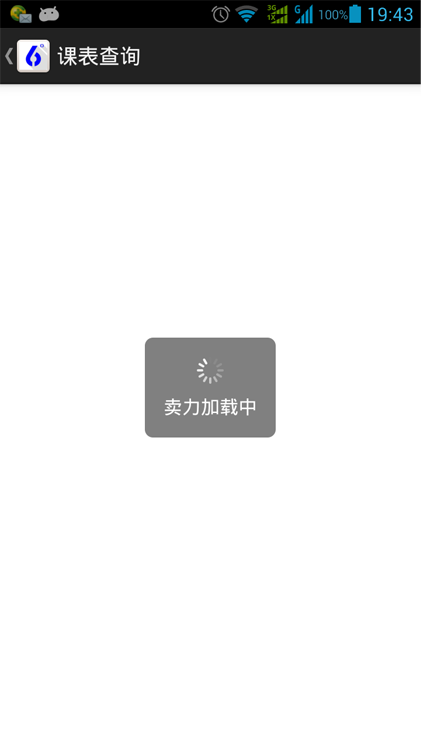 android基於dialog實現等待加載框示例
android基於dialog實現等待加載框示例
最近想找一些新穎的等待框,但一直找不到理想的效果,沒有辦法,只好自己動手豐衣足食了。先給大家看個效果圖!首先就是新建一個dialog的XML文件了<?xml
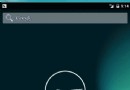 Android launcher 桌面抽屜切換動畫
Android launcher 桌面抽屜切換動畫
版本:1.0日期:2014.11.10 2014.11.11版權:© 2014 kince 轉載注明出處一、概述 桌面抽屜之間的切換時Android用戶經